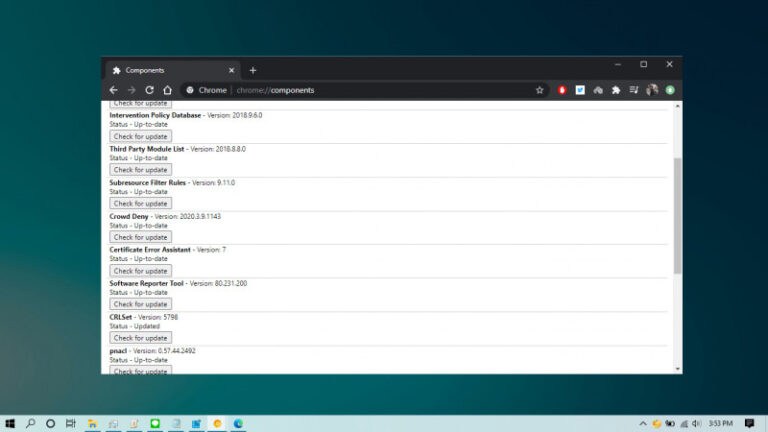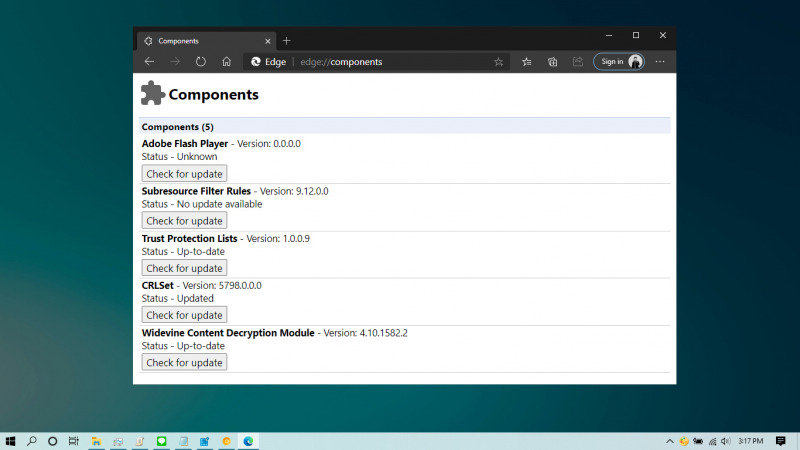
Secara default, browser Edge Chromium melakukan update secara otomatis melalui Windows Update. Proses update ini berjalan secara background sehingga mungkin kamu tidak akan menyadarinya dan hal ini untuk memastikan bahwa pengguna tidak ketinggalan ketika Microsoft mengeluarkan update security ataupun fitur baru.
Selain itu, kamu bisa cek perbaruan secara manual melalui halaman About Microsoft Edge (edge://settings/help).
Namun tahukah bahwa kamu bisa melakukan update terhadap komponen-komponen pendukung pada Edge secara manual. Berikut kali ini Winpoin akan memberikan cara bagimana mengupdate komponen Edge secara manual.
Baca juga tutorial Edge Chromium lainnya:
- Cara Mengaktifkan DNS over HTTPS di Microsoft Edge
- Cara Memblokir Autoplay di Edge Chromium
- Cara Mencegah Edge Chromium Berjalan secara Background
- Cara Mengubah Panel Theme Color Pada Developer Tools di Microsoft Edge Chromium!
- Cara Mengaktifkan Windows Spellchecker di Edge Chromium
- Cara Install Tema Chrome di Edge Chromium
- Cara Mengatur Font di Edge Chromium
- Cara Install Ekstensi Chrome di Edge Chromium
Update Komponen pada Edge Chromium secara Manual
- Buka browser Edge Chromium.
- Masukan alamat berikut
edge://components/pada kolom URL dan tekan enter. - Terdapat 5 komponen yang bisa kamu update, yakni:
- Adobe Flash Player: Diperlukan untuk menampilkan konten yang memerlukan Flash Player.
- Subresource Filter Rules: Diperlukan untuk memfilter konten mencurigakan atau berbahaya seperti phishing dan malware.
- Trust Protection Lists: Diperlukan untuk mengizinkan ataupun memblokir permintaan dari domain tertentu.
- CRL Set: Bertanggung jawab untuk pencabutan certificates suatu website.
- Widevine Content Description Module: Diperlukan untuk menjalankan video yang terproteksi DRM (Digital Rights Management).
- Kamu bisa cek perbaruan dari setiap komponen dengan cara klik opsi Check for update.

- Done.
That’s it!